Роутер Xiaomi 4C — описание и характеристики
Глобальная сеть предоставляет пользователям широкие возможности – можно работать в удаленном режиме, общаться с друзьями и близкими, скачивать файлы большого объема, играть в онлайн-игры. Но чтобы организовать домашнюю или офисную сеть интернета в Ступино из нескольких ПК и гаджетов с доступом в интернет, понадобится роутер. Разработчики компании Xiaomi все время совершенствуют выпускаемое оборудование. Большой популярностью сегодня пользуется модель Xiaomi Mi Router 4C.

Xiaomi Mi Wi-Fi Router 4C — описание и технические характеристики
Этот современный маршрутизатор для интернета в частном секторе имеет множество преимуществ, которые выгодно отличают его от других моделей. Внешний вид его универсален, он отлично подойдет под интерьер любого помещения. Скорость передачи данных в беспроводной сети достигает 300 Мб/с, а благодаря четырем внешним антеннам девайс обеспечивает большой радиус приема. Управлять роутером можно как с ПК, так и с помощью фирменного приложения, установленного на мобильный телефон.
Роутер Сяоми 4С имеет такие основные характеристики:
- Большое пространство зоны покрытия сети. Устройство имеет четыре внешние антенны с большим коэффициентом усиления, что гарантирует стабильность сигнала и отличное подключение к сети всех подключенных устройств. Содержит поддержку протокола IEEE 802.11n. Имеется направленная антенна для Wi-Fi-соединения, которая усилит слабый сигнал, что подходит многим пользователям, живущим за городом.
- Значительный объем памяти. Роутер Xiaomi 4C оснащен мощным процессором в 64 Мб оперативной памяти, имеет современное ПО. В нем встроены специальные функции QoS и Wi-Fi Boost, которые дают пользователям возможность смотреть видео больших объемов и передавать мультимедийный видеоконтент за короткий промежуток времени. Девайс оснащен флеш-памятью с объемом 16 МБ. Программное обеспечение обновляется автоматически.
- Надежная защита от злоумышленников. Для взлома вашего маршрутизатора преступники обычно подбирают пароль или используют специальные программы. Оборудование от Xiaomi запрограммировано таким образом, что при подключении или переустановке настроек вам направляется запрос. Если обнаружена опасность от постороннего оборудования, доступ в сеть блокируется, а пользователю предлагается внести в «черный список» неопознанный объект.
- Регулирование подключений. В этой модели роутера есть специальный сервис управления устройствами и приложениями, которые используют подключение к интернету. У пользователей появилась возможность с помощью этих сервисов контролировать использование интернет-трафика, улучшать способность каналов пропускать сигнал.
- Родительский контроль. В настоящее время этот сервис пользуется большой популярностью. Вы сможете контролировать, сколько времени ваш ребенок находится в интернете, а заодно узнаете, какие сайты он посещает. Если к вашему компьютеру будет пытаться подключиться любое постороннее устройство, приложение Mi Router 4С отправит на ваш телефон сообщение. В случае когда подключение происходит без вашего согласия, незнакомое устройство можно внести в «черный список».
- Оптимизация и ускорение Wi-Fi. Эти функции доступны в мобильном приложении. Чтобы их активировать, нужно открыть данное приложение, зайти в «Панель инструментов», найти и отметить вкладку «Оптимизация Wi-Fi».
Подключение и подготовка к работе
После приобретения Xiaomi Router 4C перед его подключением нужно выполнить подготовку к работе – перевод интерфейса на русский язык, обновление прошивки, настройку пароля.
Как перевести интерфейс на русский язык
Чтобы переустановить интерфейс Xiaomi Mi 4C роутер с китайского на русский язык следует выполнить следующие действия:
- Открыть рабочий браузер Google Chrome и зайти в настройки вашего роутера.
- Перейти по ссылке: https://chrome.google.com/webstore/detail/rumiwifi/mbiehbednoakmhlmjcpgpciocekdjabp?utm_source=chrome-ntp-icon
- Поставить расширение на браузер.
- Вверху браузера с правой стороны найдите значок Xiaomi и нажмите на него.
- После этого расширение будет активировано и текст интерфейса будет автоматически переводиться на русский язык.
Подключение роутера к компьютеру с настройкой пароля на Wi-Fi
Чтобы настроить у роутера Xiaomi c 4G пароль на Wi-Fi, следует действовать по такой инструкции:
- На рабочем столе компьютера нужно найти значок беспроводной сети, который обычно находится в правом нижнем углу трея возле часов.
- Выбираем из перечня сеть Xiaomi, обычно возле названия будет набор цифр и букв. Подключаемся к сети.
- Открывается окно с перечнем настроек.
- В нем есть окно приветствия, где нужно согласиться со всеми предлагаемыми условиями от Xiaomi.
- Производим настройку пароля. Нужно присвоить имя сети, придумать пароль, содержащий цифры и латинские буквы. Можно для интерфейса вашего роутера оставить тот же пароль, что и для сети Wi-Fi. После заполнения всех полей нажимаем кнопку «Сохранить».
- Приступаем к настройкам параметров входа в маршрутизатор. Здесь вы можете изменить пароль на вход. После изменения всех настроек роутер автоматически перезагружается.
- После перезагрузки заново подключаемся к беспроводной сети, но входим уже под новым именем и паролем.
Как обновить прошивку
В Xiaomi Router 4C прошивку можно обновить двумя способами – выбрать определенный пункт в приложении или загрузить собственный файл. В первом варианте через сервис вы загрузите официальную прошивку с сайта производителя. Во втором случае вы самостоятельно находите в интернете версию прошивки и устанавливаете ее.
Находить новую версию прошивки роутеров Сяоми следует только если вы хорошо понимаете, что именно вы делаете. Без опыта и специальных знаний делать это самим небезопасно, это может повлечь сбой в работе оборудования. Чтобы обновить прошивку через мобильное приложение, нужно зайти в раздел «Plug-ins» и в нем найдите вкладку «Updates».
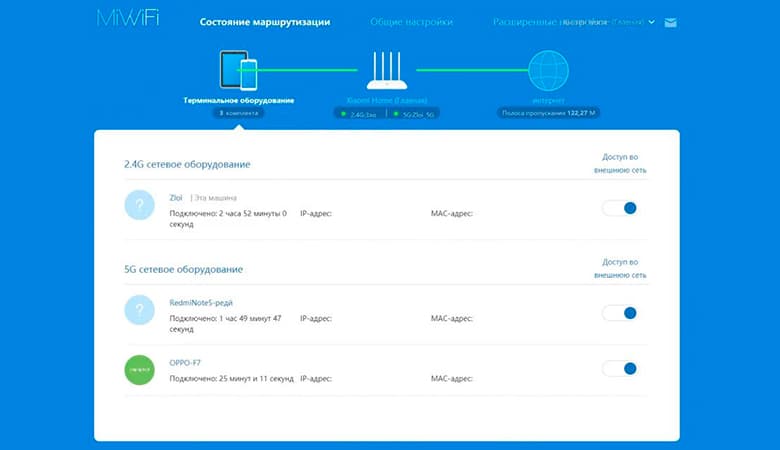
Как настроить роутер через приложение Mi Wi-Fi на телефоне
Произвести настройку роутера можно и с мобильного телефона. В первую очередь нужно установить специальную программу Mi Router. Скачать ее можно Google Play или App Store.
Подключайте смартфон к маршрутизатору Xiaomi. У сети Wi-Fi будет название стандартное, похоже на название устройства, пока не будет пароля. Обязательно проверьте, чтобы роутер был подключен к интернету. Если у вас Android, для настроек следует найти и выбрать пункт «Set up a new router» в программе Mi Router. Затем нужно указать место, где установлено ваше устройство и нажать «Next». У владельцев iPhone сразу после подключения появится окно с нужными настройками.
Ваш роутер самостоятельно проверит подключение к сети, если ваш провайдер подключается через сетевой протокол DHCP, вам сразу придет уведомление, что есть подключение к интернету. Если ваш провайдер пользуется соединением PPPoE, нужно будет придумать и ввести логин и пароль.
На последнем этапе настройки следует установить пароль на Wi-Fi и сменить название сети. Пароль должен содержать цифры и буквы латинского алфавита. После всех изменений нужно нажать кнопку «Finish».
Установленный пароль на Wi-Fi можно использовать и для входа в настройки роутера, если заходить через панель управления по адресу miwifi.com.
Настройка роутера через панель управления на ПК
Роутер Mi 4C от Xiaomi можно настроить самостоятельно, следуя указаниям технической инструкции к устройству, или проконсультировавшись у специалистов.
Настройка PPTP
Чтобы настроить туннельный протокол нужно:
- Зайти в меню интерфейса вашего роутера, нажать на кнопку «Advanced», затем кликнуть на значок и нажать на «Add service».
- Откроется окно, где нужно выбрать строку «Protocol» и отметить «PPTP».
- В строке «Name» следует ввести любое слово на латыни, а в строке «Server» нужно вписать IP-адрес сервера.
- Далее в строчке «Username» прописываем имя пользователя, а в «Password» пароль. Желательно, чтобы пароль состоял из цифр и английских букв.
- Сохраняем все изменения, нажав кнопку «Save».
Все эти данные должны предоставляться вашим провайдером, и они указаны в договоре на предоставление услуг. Если вы их забыли, или не можете найти договор, можно позвонить на горячую линию и проконсультироваться со специалистом.
Настройка L2TP
Для настройки протокола туннелирования второго уровня нужно:
- Открыть меню интерфейса вашего маршрутизатора, нажать на «Advanced», отметить значок, нажать на кнопку «Add service».
- Откроется новое окно, где строке «Protocol» нужно отметить «L2TP».
- В строке «Name» нужно написать любое слово на латыни, а в строке «Server» нужно указать IP-адрес сервера.
- Затем в строке «Username» вводим имя пользователя, а в «Password» пишем пароль. Специалисты рекомендуют создавать пароль из символов, цифр и латинских букв.
- Нажимаем кнопку «Save» – все созданные настройки будут сохранены.

 Все статьи
Все статьи
 Оставить отзыв
Оставить отзыв






